昨天我們介紹了"Unity Hub"的介面,那麼我們今天就開始來安裝"Unity引擎"。
首先我們一樣打開Unity Hub,之後點選"安裝"再點選"新增"。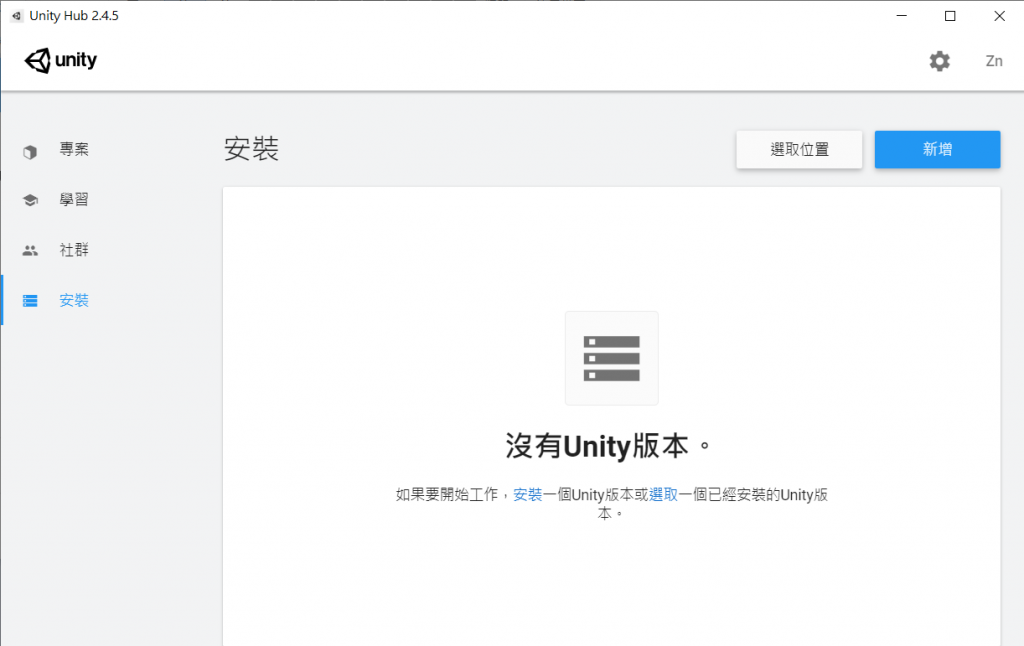
之後我們會看到跳出一個新視窗,這邊可以選擇你想安裝的版本
這邊我先選擇推薦的版本,之後點選"下一步"。如果你有習慣使用的版本的話,但是畫面上卻沒有,可以點擊上方的"下載所有版本"的藍字,之後會被引導到Unity官方。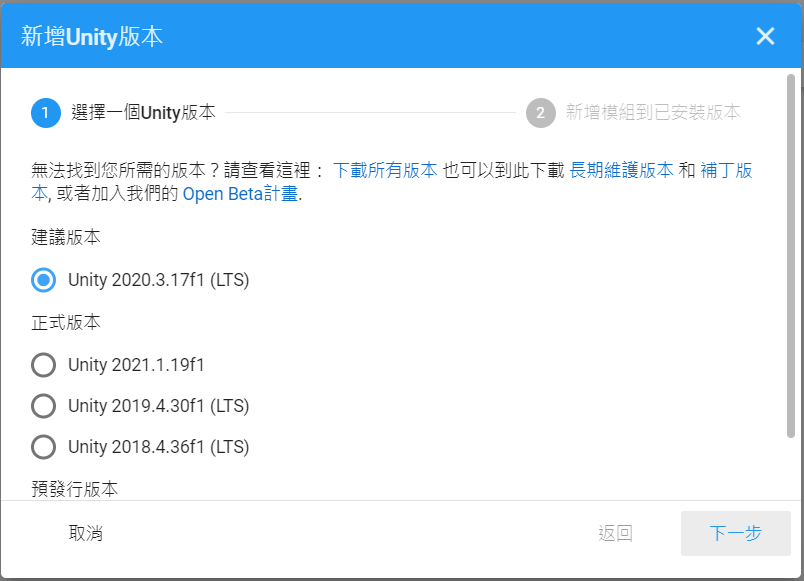
接下來他會要你選擇想要添加到引擎裡的模組
第一個為編譯用的工具,我們將"microsoft visual studio community 2019"打勾
下面可以選擇想要開發的平台,如果沒有就放著照預設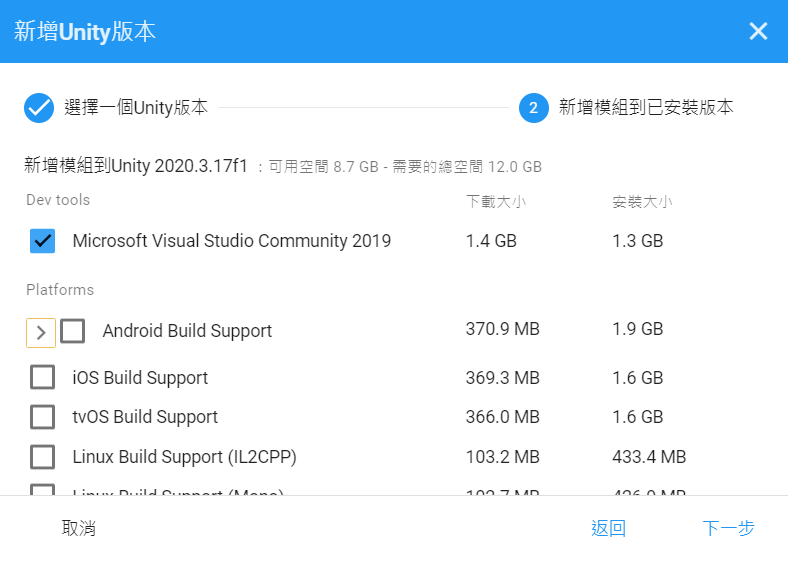
再更下面也可以選擇想安裝的語言,那我選擇"繁體中文"。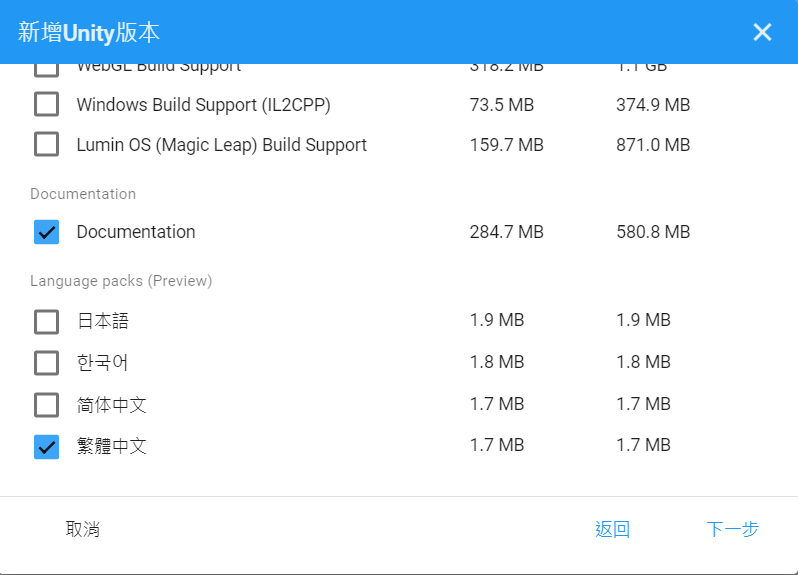
之後按"下一步",再勾起"同意上述條款與條件",並按下"完成"。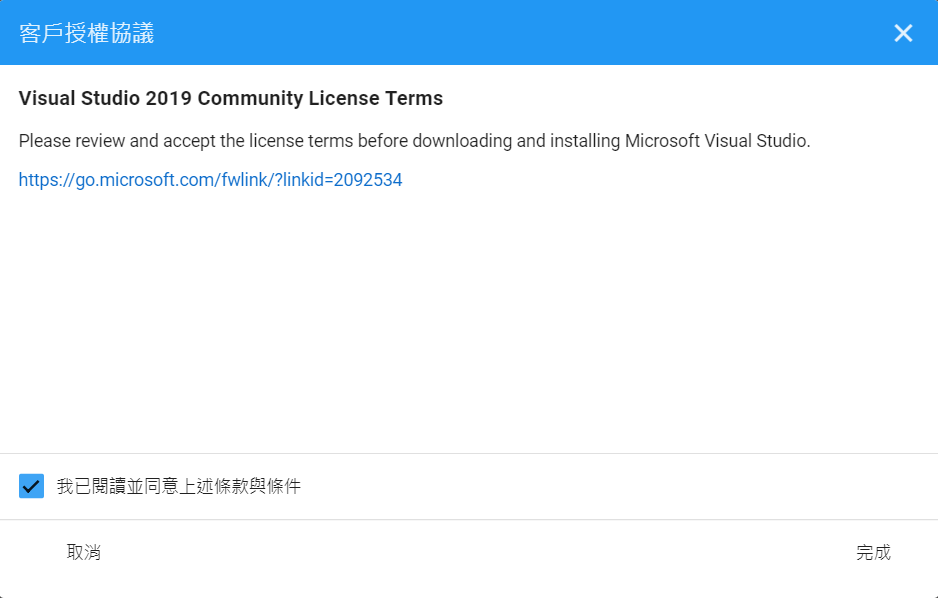
之後我們就安裝成功了。
